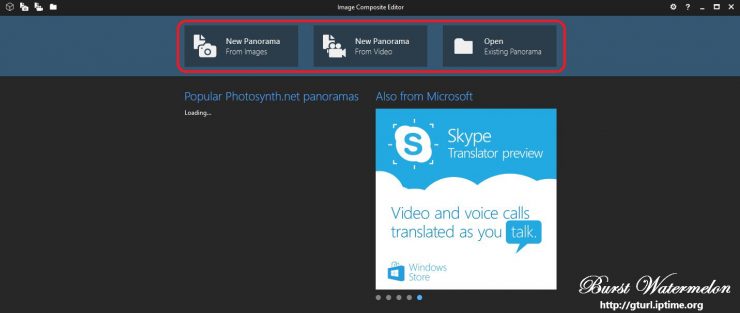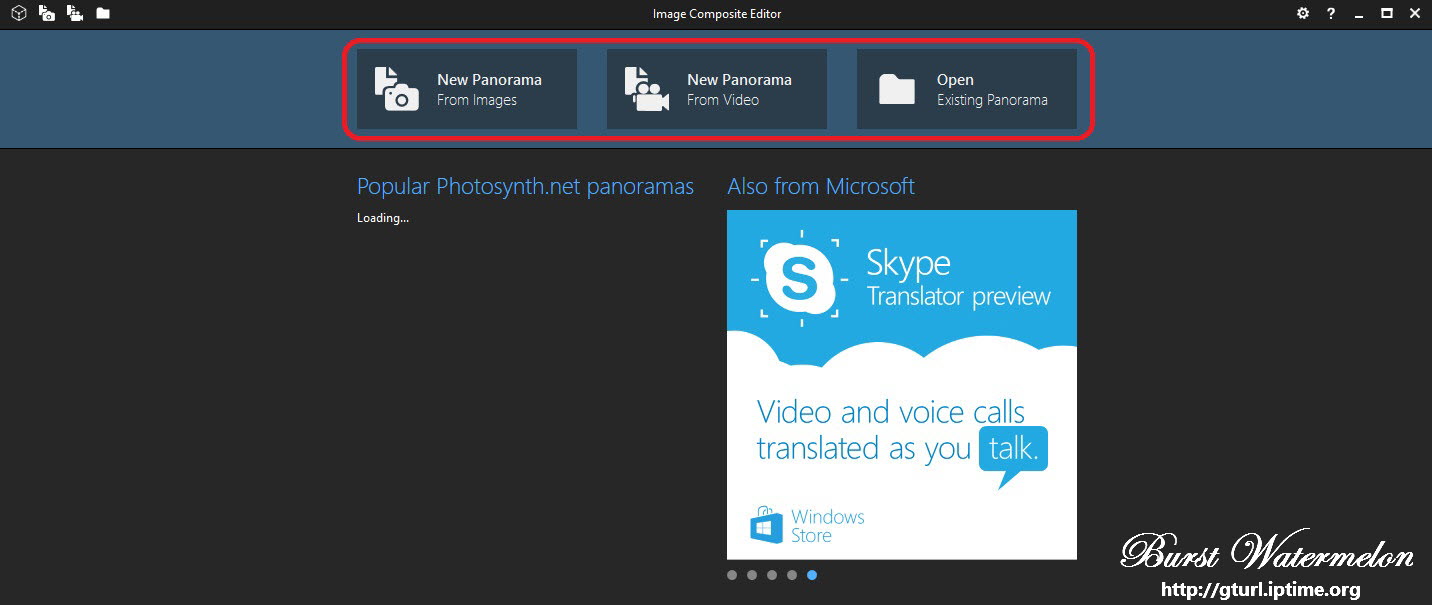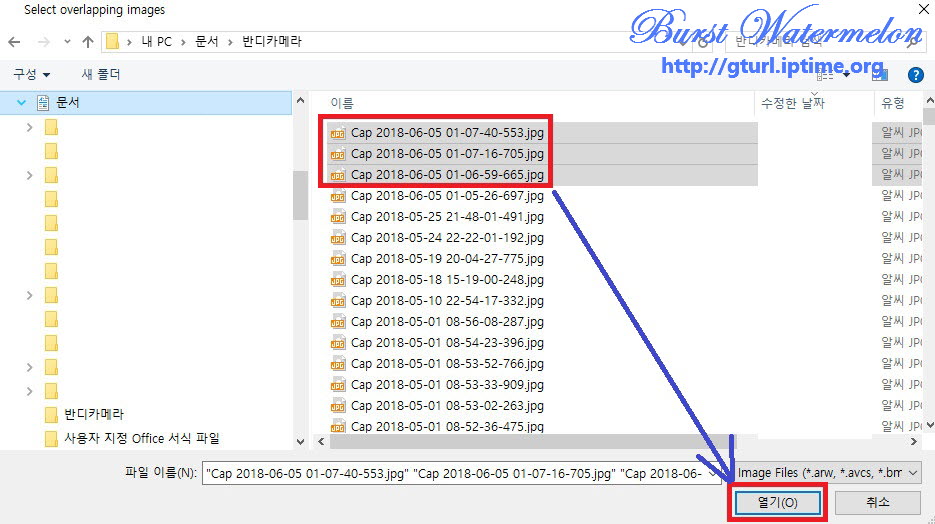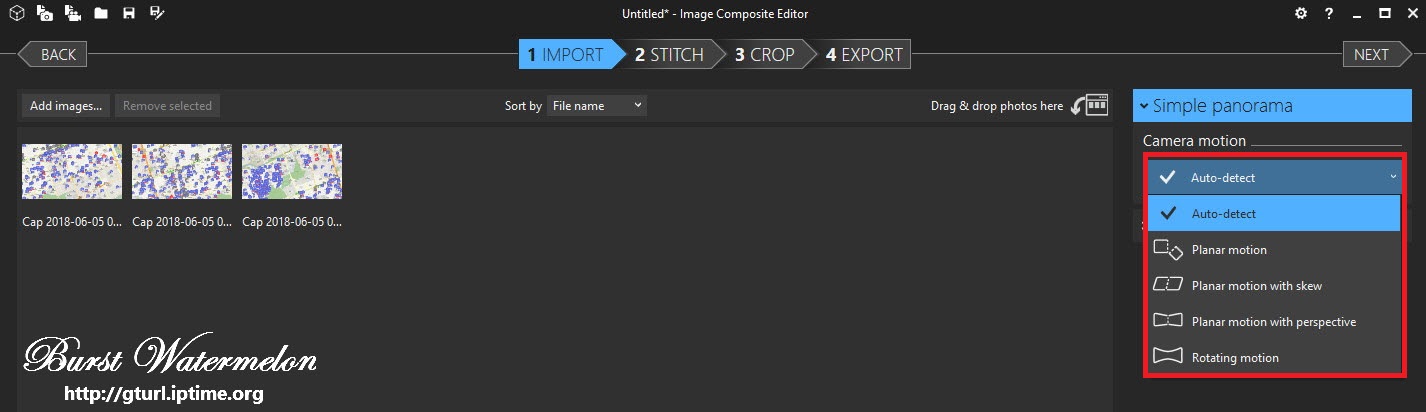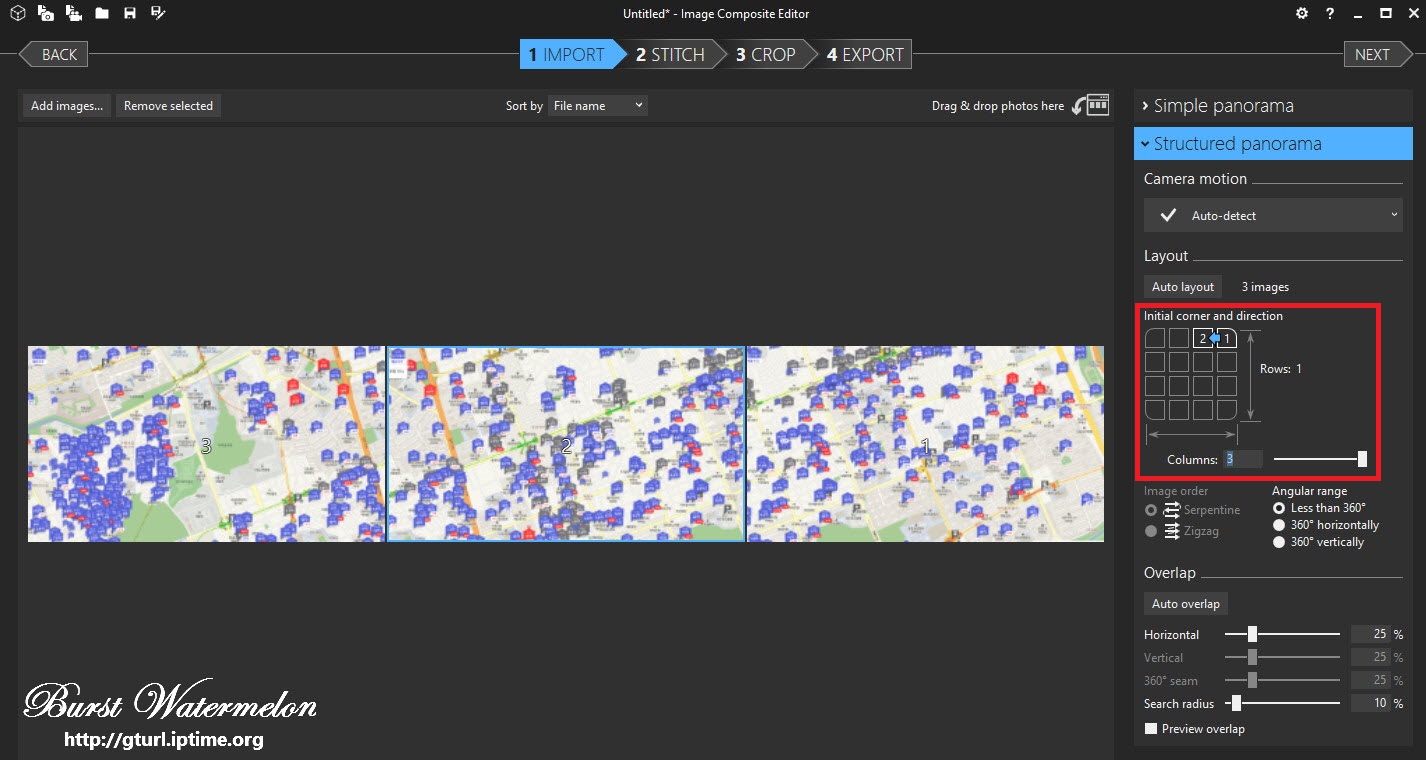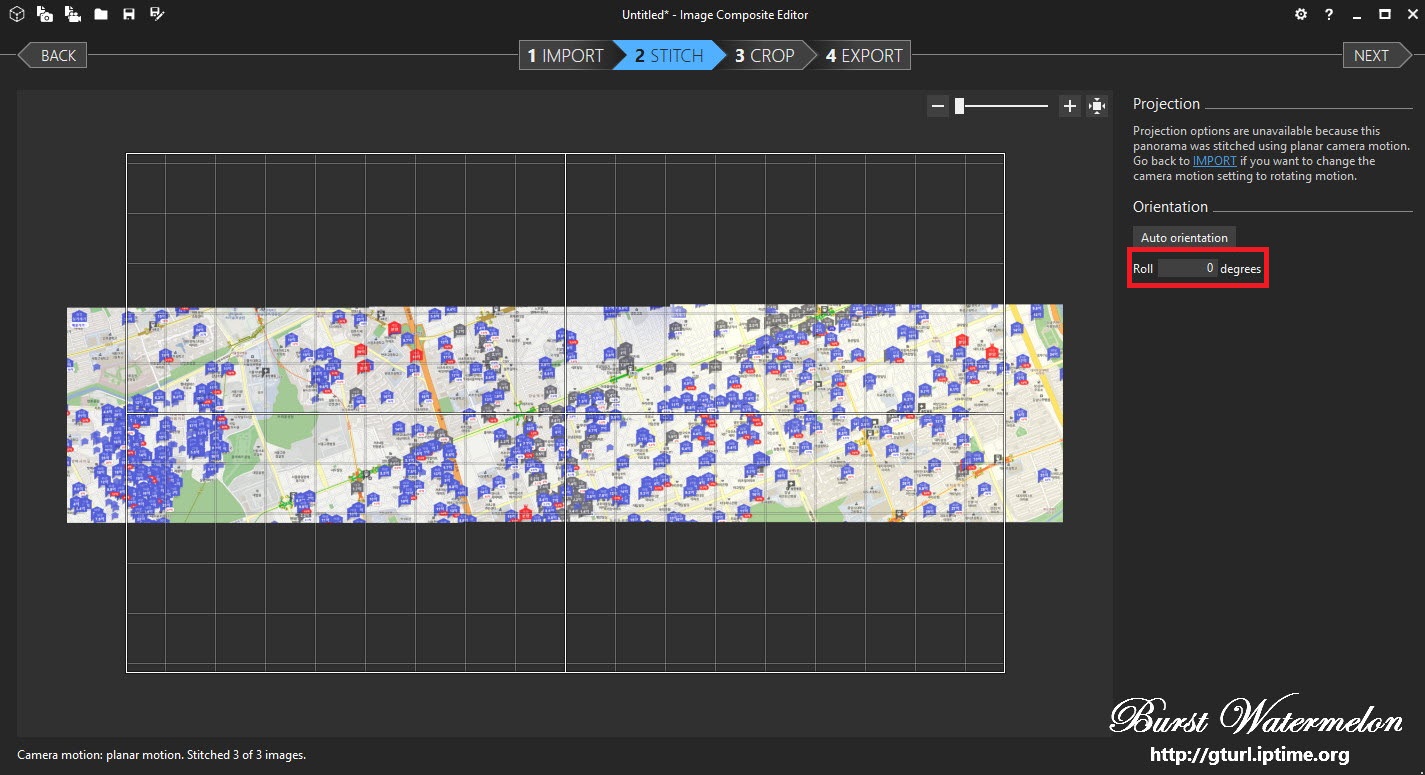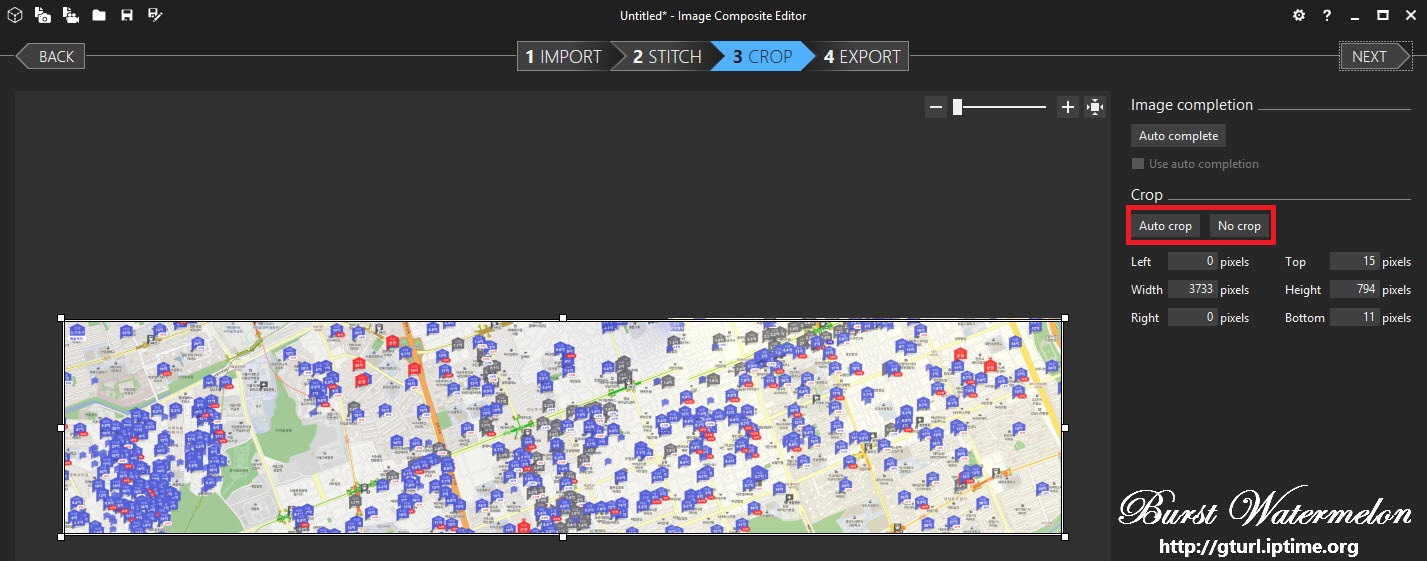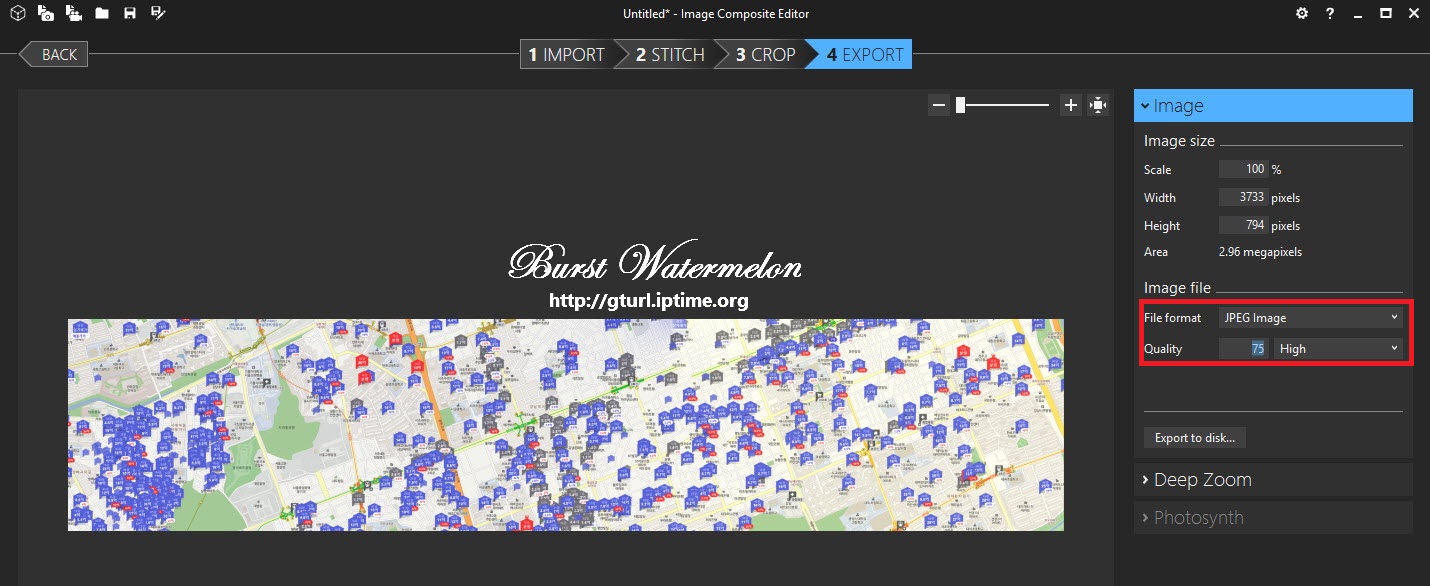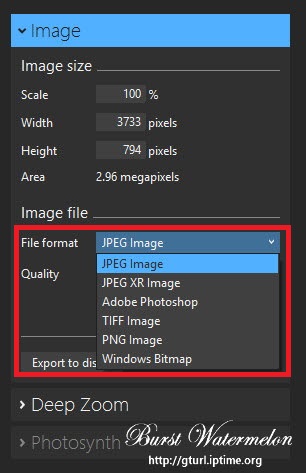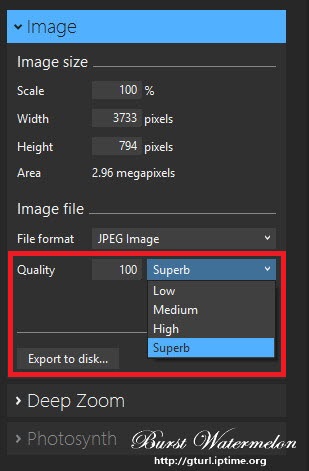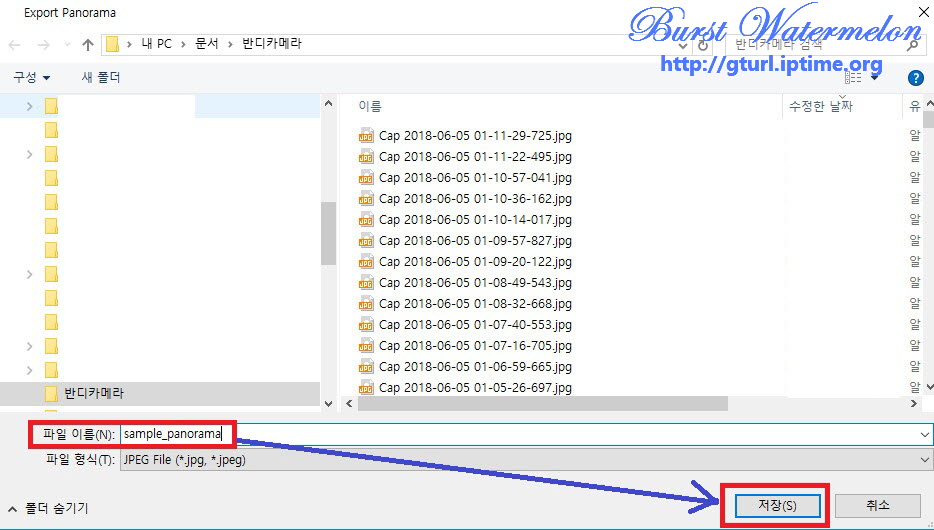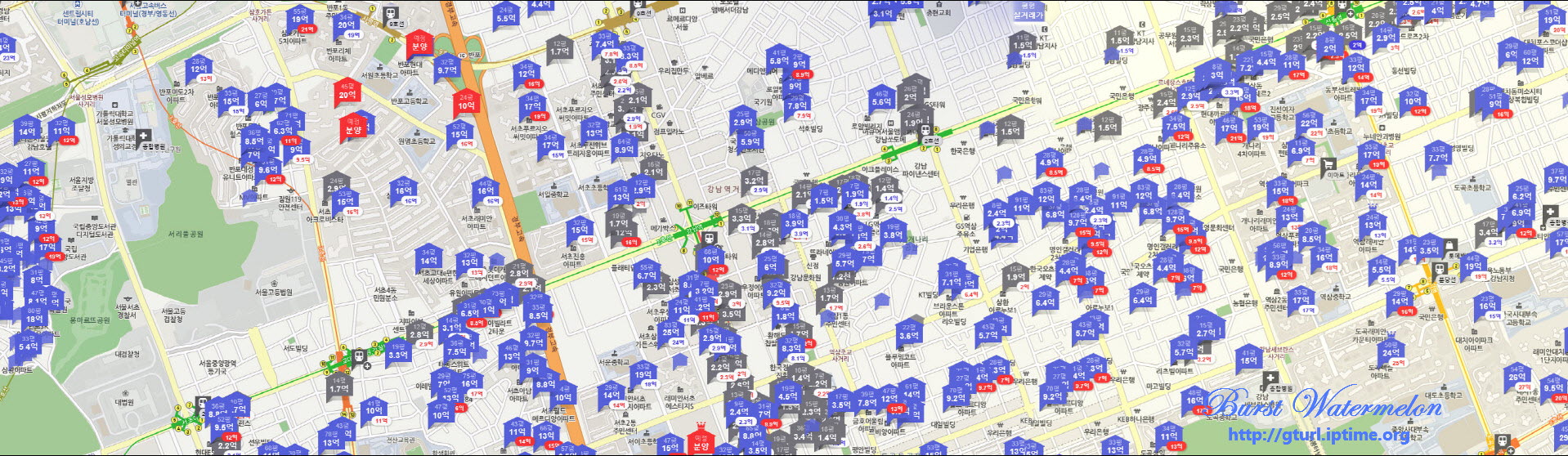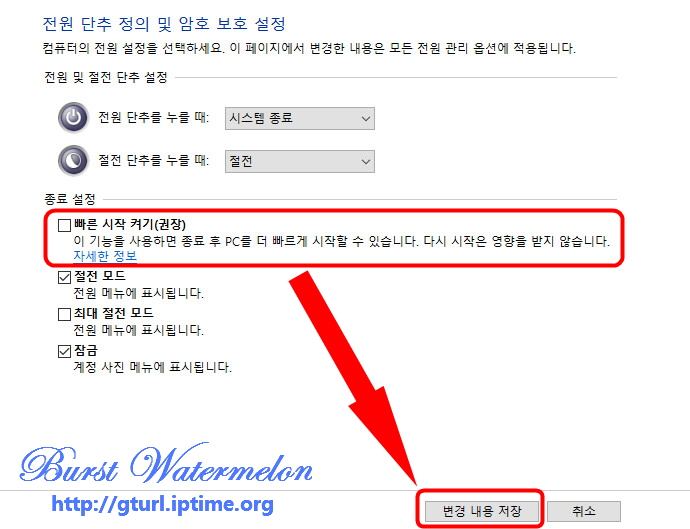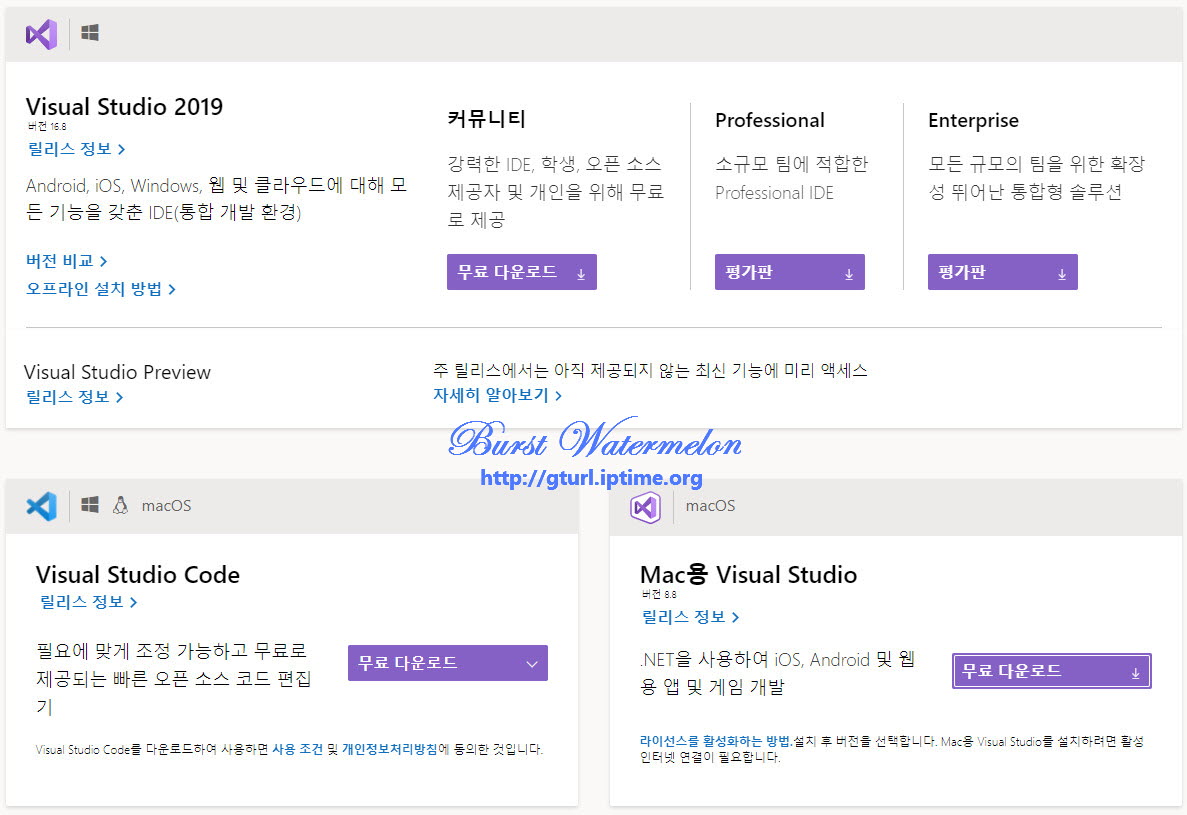클릭 한번에 파노라마 이미지 만들기 (Image Composite Editor)
▶ 사진 및 비디오 파일 병합 또는 합치기
- 마이크로소프트에서 개발하였던 ICE 버전이 업그레이되어 또다시 무료로 배포되고 있습니다. ICE는 직관적인 프로그램으로 사용자가 이용하기 아주 편리하고 간단하게 되어있습니다.
- 사진 병합이나 비디오파일 합치고자하면 이 무료 프로그램을 추천합니다.
▶ ICE 2.0 특징 (Features)
- 자동 이미지 완성 : ICE는 이제 파노라마 가장자리에 누락 된 픽셀을 추가하여 부분 또는 불완전한 이미지의 경계를 부드럽게 만듭니다. (Automatic image completion : ICE can now add missing pixels around the edges of panoramas, enabling smooth boundaries for partial or incomplete images.)
- 재 설계된 사용자 인터페이스 및 워크 플로우 : ICE는 모든 기능을보다 이해하기 쉽고 사용하기 쉽게 만들어주는 새로운 모습을 갖추고 있습니다. 앱이 멋진 파노라마를 만드는 데 필요한 단계를 안내합니다. 이 도구를 사용하면 설정을 백업하거나 변경하고 처음부터 다시 시작할 필요없이 즉시 결과를 볼 수 있습니다. (Redesigned user interface and workflow : ICE has a new look that makes all the features more understandable and easier to use. The app guides you through the steps required to make great panoramas. It enables you to back up or change settings and immediately see the results without having to start over from scratch.)
- 전체 해상도 미리보기 : ICE를 사용하면 내보낼 때까지 크기에 상관없이 스티칭 된 파노라마의 모든 부분을 확대하여 볼 수 있습니다. 이전 버전의 ICE와 달리 파노라마 미리보기는 더 이상 화면 해상도에 의해 제한되지 않습니다. (Full-resolution preview : ICE allows you to zoom in to see every detail of your stitched panorama, no matter how big, before you export. Unlike earlier versions of ICE, panorama previews are no longer limited by your screen resolution.)
▶ Additional features
- 다중 CPU 코어에서 스티칭을 가속화합니다. (Accelerated stitching on multiple CPU cores.)
- “구조화 된 파노라마”지원 – 행과 열의 직사각형 그리드 (일반적으로 GigaPan 삼각대 헤드와 같은 장치를 사용)에서 찍은 수백 개의 사진으로 구성된 파노라마. (Support for “structured panoramas” — panoramas consisting of hundreds of photos taken in a rectangular grid of rows and columns (usually by robotic devices such as GigaPan tripod heads).)
- 최첨단 스티칭 엔진. (State-of-the-art stitching engine.)
- 기가 픽셀 파노라마를 스티칭하는 것을 포함하여 매우 큰 이미지 크기를 지원합니다. (Support for very large image sizes including stitching gigapixel panoramas.)
- 컴포넌트 당 8 또는 16 비트의 입력 이미지 지원. (Support for input images with 8 or 16 bits per component.)
- Photoshop 레이어 및 대용량 문서 지원. (Support for Photoshop layers and large documents.)
- WIC 코덱을 사용하여 원본 이미지를 읽을 수있는 기능. (Ability to read raw images using WIC codecs.)
- 자동 노출 혼합. (Automatic exposure blending.)
- 평면형, 원통형, 입체형, 직교 형, 메르카토르 형 또는 구형 투영 중에서 선택할 수 있습니다. (Choice of planar, cylindrical, stereographic, orthographic, Mercator, or spherical projection.)
- 파노라마 회전을 조정하는 방향 도구. (Orientation tool for adjusting panorama rotation.)
- 최대 이미지 영역까지 자동 자르기. (Automatic cropping to maximum image area.)
- 64 비트 운영 체제에 대한 기본 지원. (Native support for 64-bit operating systems.)
- JPEG, JPEG XR, PSD, TIFF, BMP, PNG 및 Silverlight Deep Zoom.x와 같은 다양한 출력 형식 (Wide range of output formats, including JPEG, JPEG XR, PSD, TIFF, BMP, PNG, and Silverlight Deep Zoom.x)
▶ 시스템 요구 사항 (System requirements)
- 윈도우 비스타, 윈도우 7, 윈도우 8, 윈도우 10 (Image Composite Editor works with 32- or 64-bit versions of Windows 10, Windows 8, Windows 7, or Windows Vista SP2.)
▶ 사용방법 (How to use?)
- 상단 메뉴 중 병합하고자하는 미디어 파일 메뉴를 선택합니다. 왼쪽부터 사진병합, 비디오파일 병합, 기존 파노라마 사진에 병합하기.
- 병합하고자하는 파일들을 선택합니다.
- 오른편 메뉴에서 병합할 방법을 선택합니다. 모르겠으면 자동감지를 선택합니다.
- 병합할 파일 순서를 왼쪽,오른쪽,아래쪽,윗쪽방향에서 순서대로 병합할것인지를 지정해줍니다. 아래 예시에선 오른편 상단에서부터 왼편방향으로 지정해주었습니다.
- 병합된 사진을 기울기를 선택해줍니다. 기울일 필요가 없으면 오른편 상단의 “다음” 버튼을 클릭합니다.
- 병합된 사진에서 잘라낼 부분을 지정해줍니다.
- 병합된 사진을 저장할 파일형식과 사진 품질을 지정해줍니다.
- 아래와 같은 형식들의 파일로 저장할 수 있습니다.
- 사진 품질도 아래와 같이 4종류 중 선택할 수 있습니다.
- 다 선택하였으면 저장할 파일명을 입력하고 “저장” 버튼을 눌러줍니다.
- 아래와 같이 병합된 사진파일을 보실 수 있습니다.
▶ 동영상으로 보기
▶ ICE 다운받기 및 홈페이지
- 다운받기 : Download!!!
- 홈페이지 : https://www.microsoft.com/en-us/research/product/computational-photography-applications/image-composite-editor/
업데이트 글 보기 (For more information, visit main hompage) : http://gturl.iptime.org